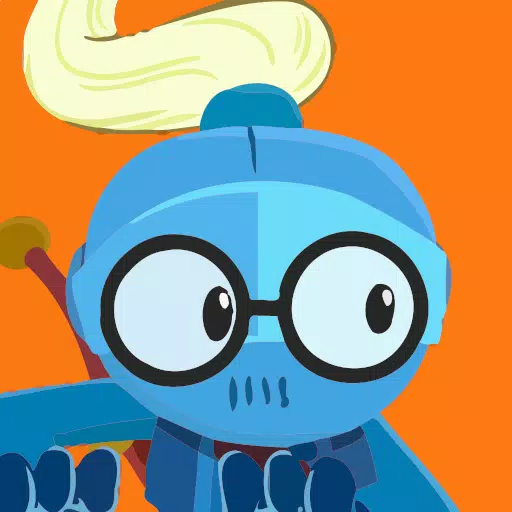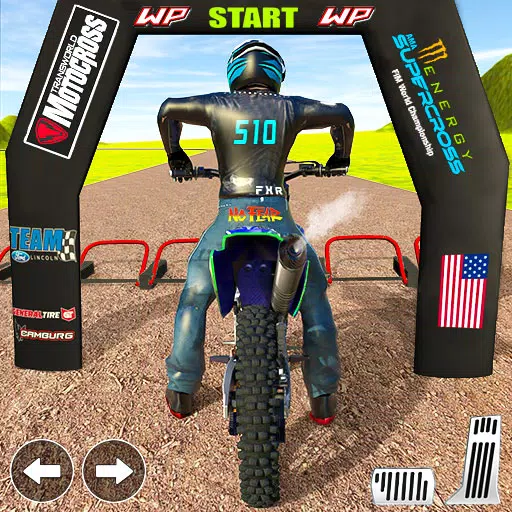Steam Destesinde Sega CD Nostalgia'nın kilidini açın
Steam Deck'te Sega CD Oyunlarını Oynamak: Tam Bir Kılavuz
Sega CD (Mega CD), Sega MD/Genesis için harici bir cihazdır. Oyun konsolunun fonksiyonlarını genişleterek daha gelişmiş oyunları çalıştırmasını sağlar. Yepyeni bir oyun konsolu diyebiliriz. Büyük bir ticari başarı olmasa da FMV dizisi ve diğer özellikleri CD oyunlarının geleceğinin habercisiydi. Ara sahnelerin yanı sıra Sega CD, CD formatı sayesinde mükemmel ses kalitesine de sahiptir ve oyunculara geleneksel oyun kartuşlarının MIDI sesinden çok farklı bir deneyim yaşatır.
Sega CD, Batman Returns gibi MD/Genesis oyunlarının gelişmiş bağlantı noktalarını oluşturdu ve ses ve FMV ara sahneleri kullanan Luna Silver Star Story ve Snatcher gibi oyunları piyasaya sürdü. Steam Deck'teki EmuDeck gibi programlarla 90'ların klasiklerini yeniden ziyaret edebilir ve en sevdiğiniz Sega CD oyunlarını oynayabilirsiniz. Bu kılavuz size nasıl yapılacağını gösterecek.
9 Ocak 2025'te Michael Llewellyn tarafından güncellendi: Sega CD oyunlarını Steam Deck'te çalıştırmak, koleksiyonunuzu oynamanın ideal bir yoludur. Ancak her emülatörde olduğu gibi oyun oynamak için kullanıldığında sorunlar ortaya çıkabilir. Bu kılavuz, EmuDeck geliştiricileri tarafından önerilen Decky Yükleyici ve Elektrikli Aletleri içerecek şekilde güncellendi. Bu güncelleme aynı zamanda Steam Deck güncellemesinden sonra Decky Loader programını geri yükleme yöntemini de içerir.
Geliştirici modu ve kurulum öncesi öneriler
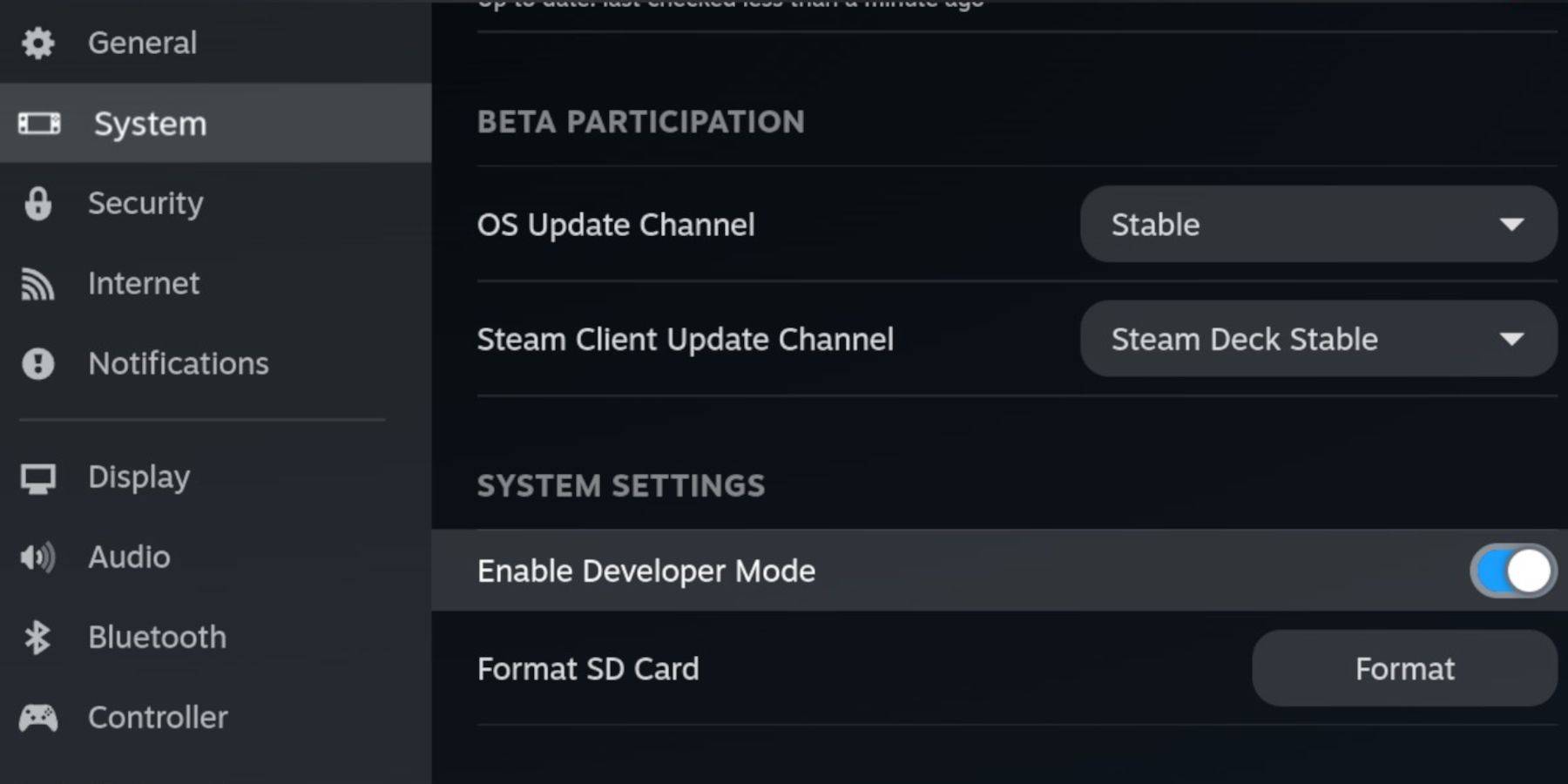 EmuDeck'i Steam Deck'e kurmadan önce, Steam Deck'in EmuDeck güncellemeleriyle uyumlu kalmasını sağlamak için geliştirici modunu ve CEF uzaktan hata ayıklamayı etkinleştirmelisiniz.
EmuDeck'i Steam Deck'e kurmadan önce, Steam Deck'in EmuDeck güncellemeleriyle uyumlu kalmasını sağlamak için geliştirici modunu ve CEF uzaktan hata ayıklamayı etkinleştirmelisiniz.
Geliştirici Modu
- Buhar Destesini açın.
- Steam menüsüne girmek için Steam düğmesine basın.
- Sistem menüsünü açın ve geliştirici modunu etkinleştirin.
- Geliştirici menüsünü açın.
- CEF uzaktan hata ayıklamayı etkinleştirin.
- Steam düğmesine basın ve Güç Menüsünü seçin.
- Masaüstü moduna geçin.
Önerilen ve gerekli öğeler
- EmuDeck ve oyunları yüklemek için A2 yüksek hızlı Micro SD kart.
- SD kartı Steam Deck'te formatlayın.
- Yasal olarak sahip olduğunuz Sega CD ROM ve BIOS dosyaları.
- Klavye ve fare, kurulum ve dosya aktarım sürecini kolaylaştırır.
SD kartınızı biçimlendirin
- Mikro SD kartı takın.
- Steam menüsünü yeniden açın ve Depolama seçeneğini seçin.
- SD kartı biçimlendirin.
EmuDeck'i Steam Deck'ten indirin
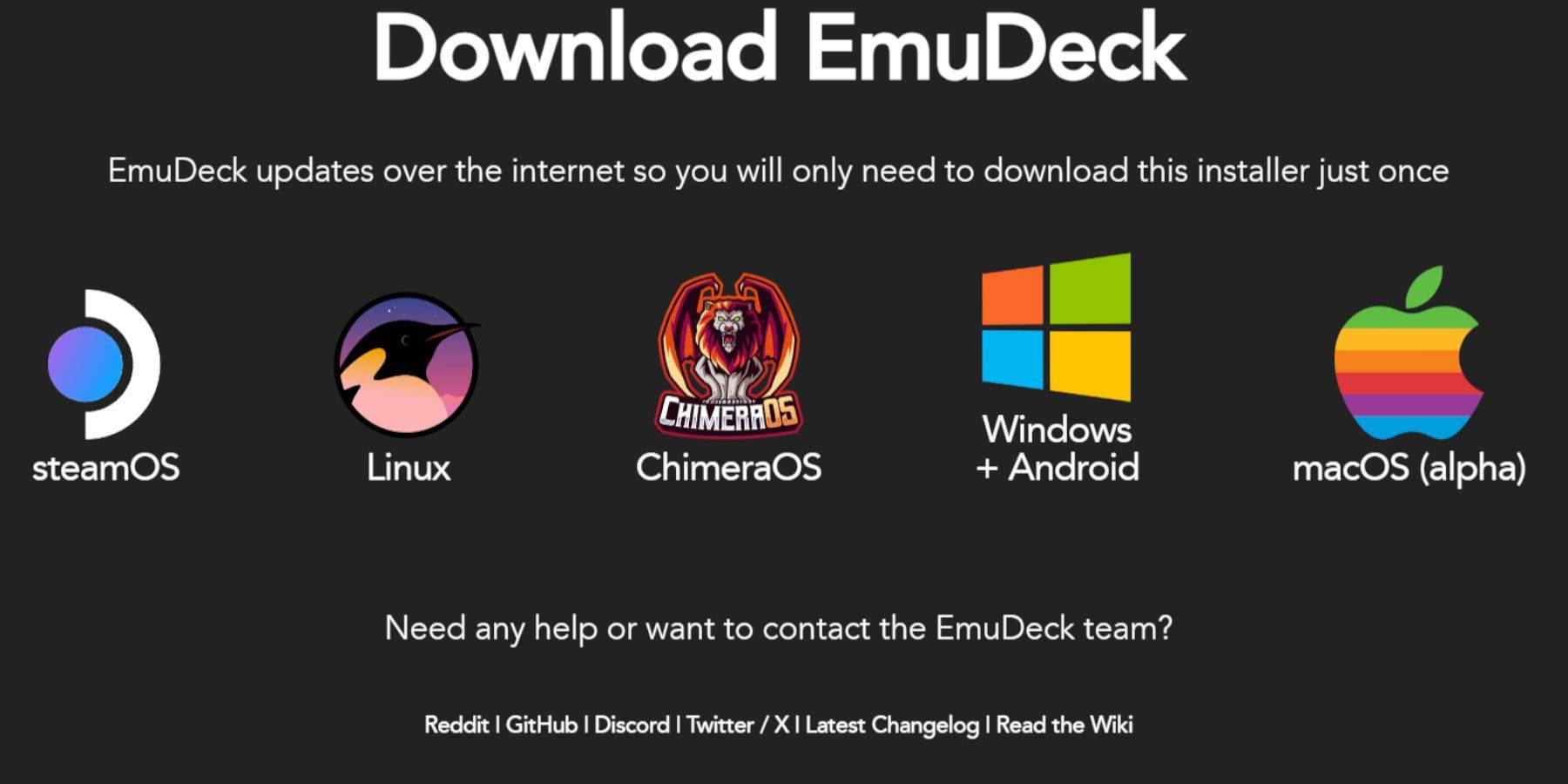 - Steam düğmesine basın.
- Steam düğmesine basın.
- Gücü seçin ve masaüstü moduna geçin.
- Tarayıcıyı Discovery Store'dan indirin, açın ve EmuDeck'i indirin.
- İndir'i seçin ve ardından Steam İşletim Sistemi sürümünü seçin.
- Yükleyiciyi çalıştırın ve Özelleştir'i seçin.
- SD kart resmine tıklayın.
- Ardından Steam Deck'i seçin.
- RetroArch, MelonDS, Steam ROM Manager ve Emulation Station'ı seçin. Veya daha sonra kullanmak üzere tüm emülatörleri yükleyin.
- Sonraki birkaç ekranı atlayın ve kurulumu başlatmak için "Son"u seçin.
Sega CD dosyalarınızı doğru klasöre aktarın
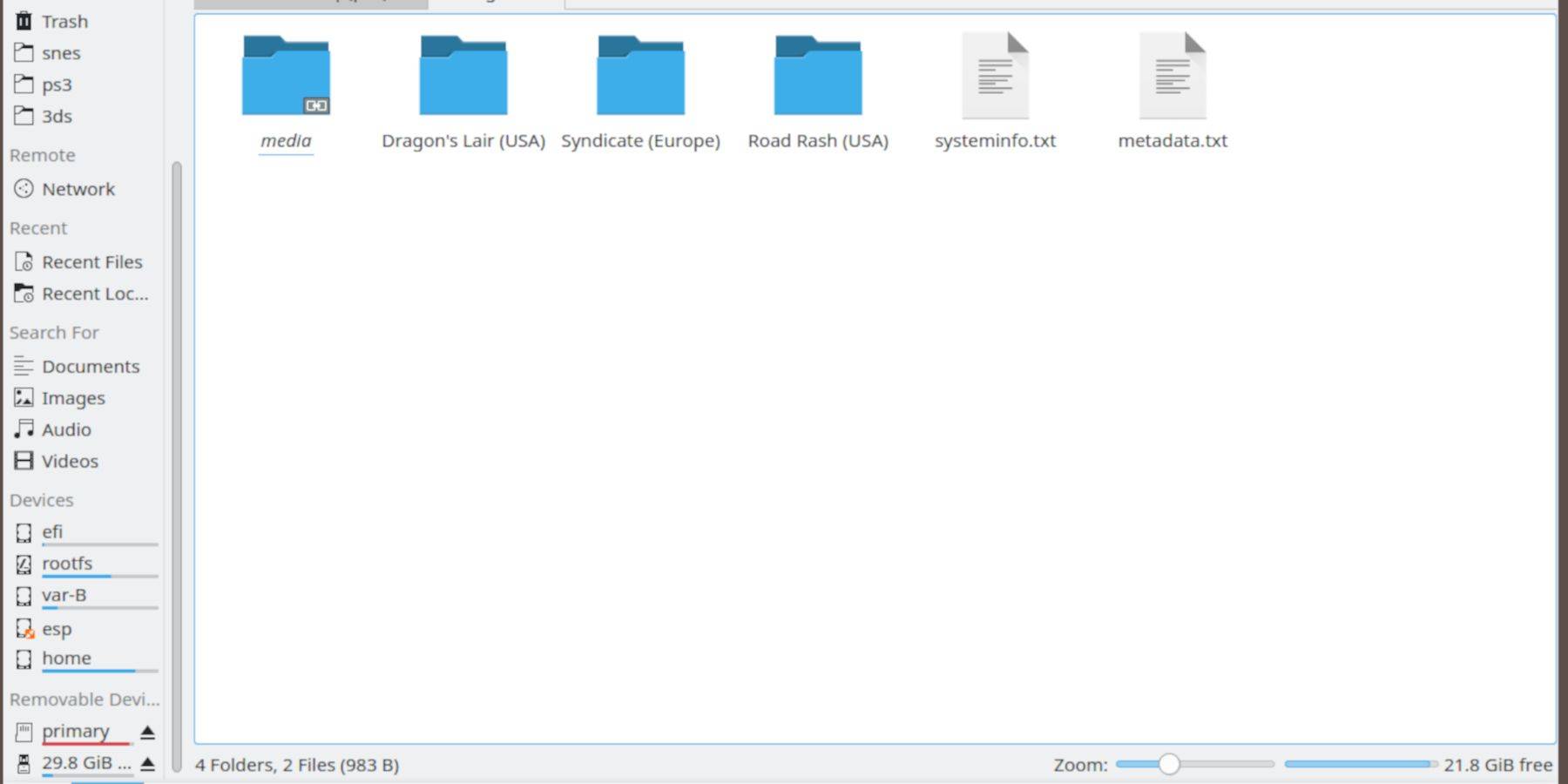 Şimdi ROM ve BIOS dosyalarınızı Steam Deck'teki ilgili klasörlere taşımanın zamanı geldi.
Şimdi ROM ve BIOS dosyalarınızı Steam Deck'teki ilgili klasörlere taşımanın zamanı geldi.
BIOS dosyalarını aktarın
- Dolphin dosya tarayıcısını masaüstü modunda açın.
- "Birincil" olarak işaretlenmiş SD kartı seçin.
- "Simülasyon" klasörünü açın.
- BIOS'u seçin ve BIOS dosyalarınızı ona aktarın.
Sega CD ROM'unuzu aktarın
- "Ana"yı açın.
- Sonra "Simülasyon"u açın.
- ROM'a tıklayın.
- SegaCD veya megaCD adlı bir klasörü açın; ikisi de işe yarayacaktır.
- ROM'unuzu bu klasöre aktarın.
Steam ROM Yöneticisini kullanarak ROM'unuzu ekleyin
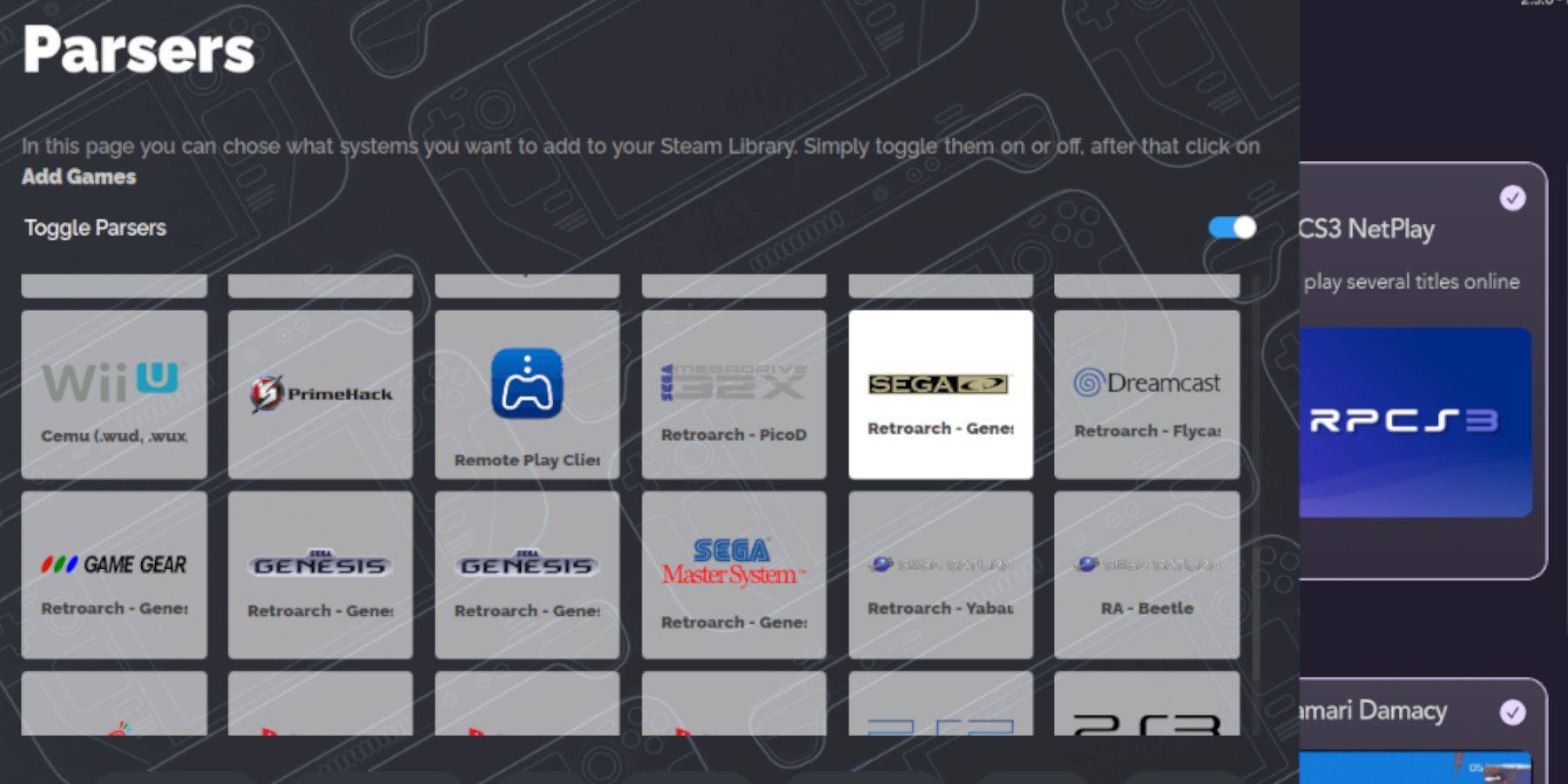 Artık Sega CD ROM'larınızı, resmi oyunlarınız gibi çalışacak şekilde kütüphaneye ekleyerek Steam Destesindeki Oyun Modunda çalıştırmanın zamanı geldi.
Artık Sega CD ROM'larınızı, resmi oyunlarınız gibi çalışacak şekilde kütüphaneye ekleyerek Steam Destesindeki Oyun Modunda çalıştırmanın zamanı geldi.
- EmuDeck'i açın.
- Şimdi sol panelden Steam ROM Manager'ı açın ve "Evet"e tıklayın.
- "İleri"ye tıklayın.
- Her iki Nintendo DS penceresine de tıklayın.
- "Oyun Ekle"ye ve ardından "Analiz Et"e tıklayın.
- Steam ROM Manager oyununuzu ve kapağını hazırlayacaktır.
Eksik kapağı düzeltin
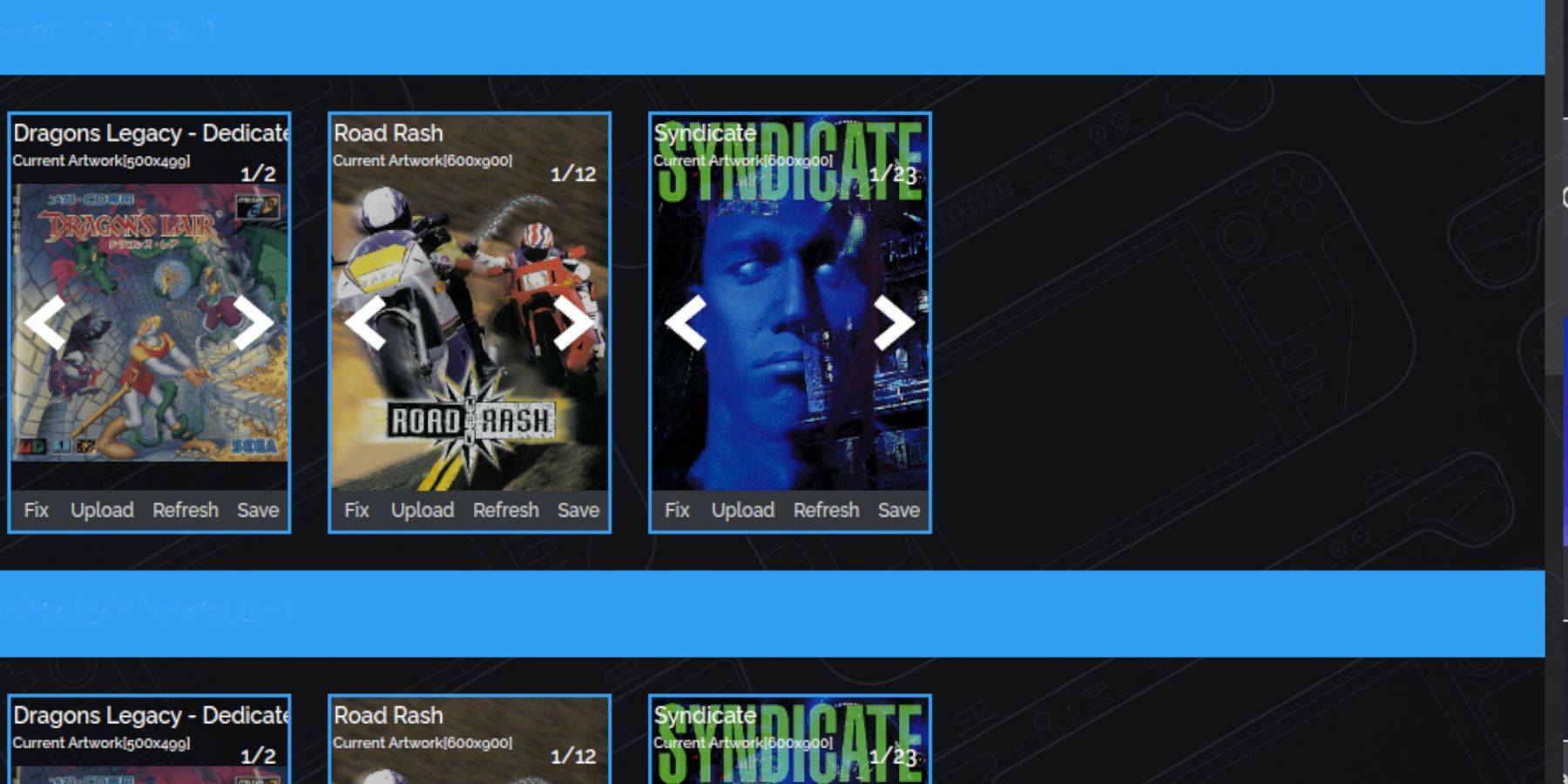 Steam ROM Yöneticisi normalde tüm kapakları tanıyacak ve Steam Deck'in oyun modlarını ve kitaplıklarına ekleyecektir. Ancak bilinmeyen veya içe aktarılan bazı oyunlar görünmeyebilir. Eksik kapakları gidermek için şu adımları izleyin:
Steam ROM Yöneticisi normalde tüm kapakları tanıyacak ve Steam Deck'in oyun modlarını ve kitaplıklarına ekleyecektir. Ancak bilinmeyen veya içe aktarılan bazı oyunlar görünmeyebilir. Eksik kapakları gidermek için şu adımları izleyin:
- Kapağınız eksikse "Onar"ı seçin.
- "Çizim ve Başlığı Onar" arama çubuğuna oyununuzun başlığını yazın.
- Kenar çubuğundan bir oyun kapağı seçin ve doğru olanı bulana kadar kaydırın.
- Beyaz renkte vurgulamak için kapağa tıklayın.
- Ardından Steam ROM Yöneticisinin sağ üst köşesindeki "Kaydet ve Kapat"a tıklayın.
İndirdiğiniz kapağı ekleyin
SRM bulamazsa kapak eklemeniz gerekebilir. Oyun kapağınızı bulmak için Google Görsel Arama'yı kullanın ve ardından aşağıdaki adımları izleyin.
- "Yükle"yi tıklayın.
- Resminizi bulun ve ekleyin.
- Ardından "Kaydet ve Kapat"ı seçin.
- SRM'yi kapatın ve oyun moduna geri dönün.
Sega CD oyunlarınızı Steam Deck'te oynayın
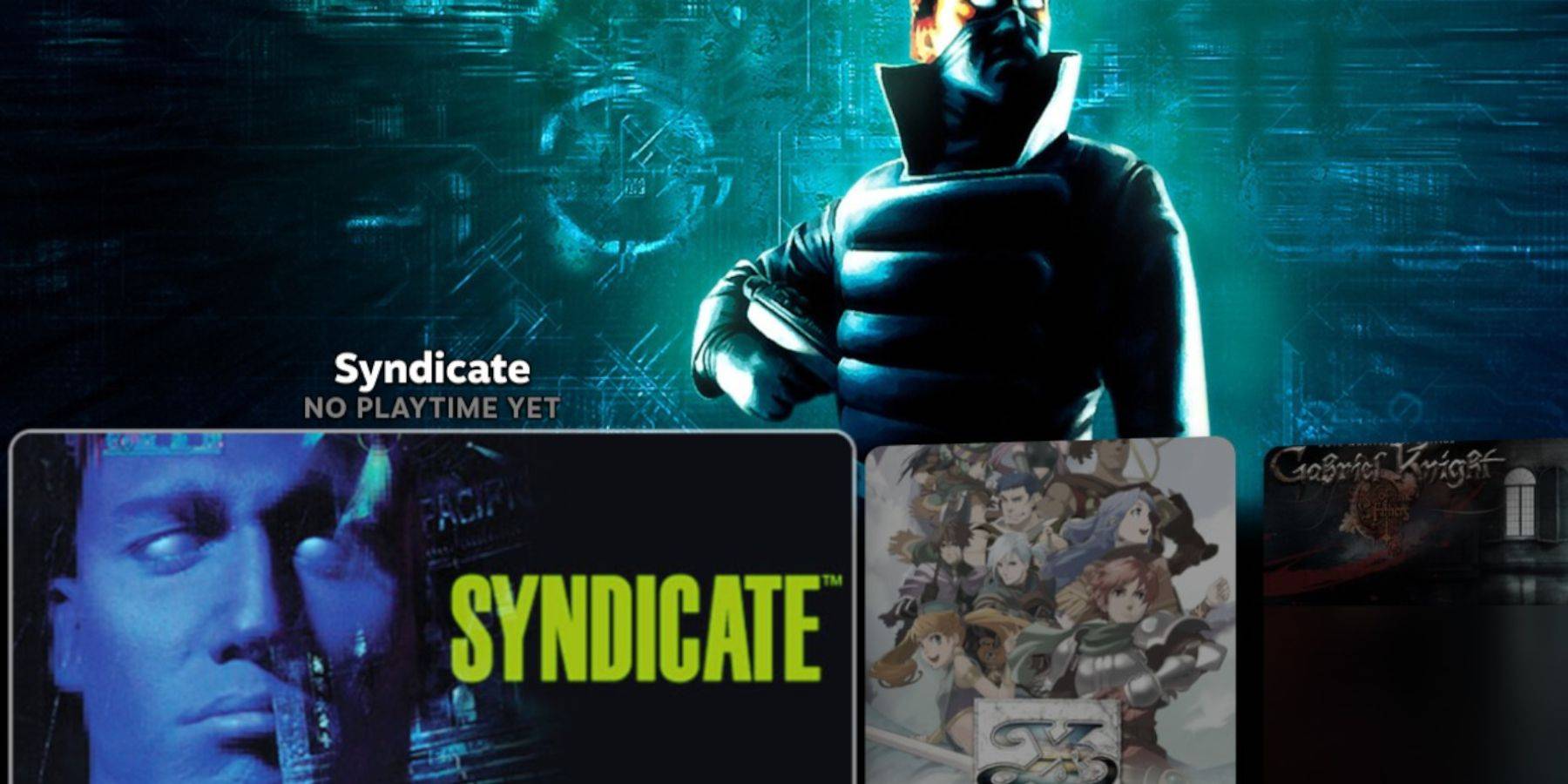 Sega CD oyunları artık Steam Deck'te oyun modunda bulunabilir ve oynanabilir.
Sega CD oyunları artık Steam Deck'te oyun modunda bulunabilir ve oynanabilir.
- Buhar düğmesine basın.
- "Kütüphane"yi seçin.
- Koleksiyon sekmesine gidin.
- Sega CD klasörünü açın ve oyununuzu oradan oynayın.
Emülasyon İstasyonu
Yukarıdaki adımları izlediyseniz Emulation Station'ın kurulu olması gerekir. Bu, oyunlarınızı organize etmenin ve farklı kitaplık ayarlarıyla oynamanın harika bir yoludur.
- Buhar düğmesine basın.
- "Kütüphane"yi seçin.
- "Steam Dışı" sekmesini açın.
- Emulation Station'ı bulun ve "Oynat"ı seçin.
Emulation Station, birden fazla CD gerektiren oyunları oynamanın en iyi yoludur çünkü bunlar açıkça etiketlenmiştir.
- Sega CD bölümüne gidin.
- "Menü" düğmesini seçin.
- "Kazıyıcı"yı seçin.
- "Kimden" kısmından TheGamesDB'yi seçin.
- Sonra "Scrape This Systems" bölümünde Sega CD'yi seçin.
- "Başlat"ı tıklayın.
Emulation Station programı kopyalanan oyunu, meta verileri ve kapak resmini bulup menüsünde gösterecektir.
Steam Deck için Decky Loader'ı yükleyin
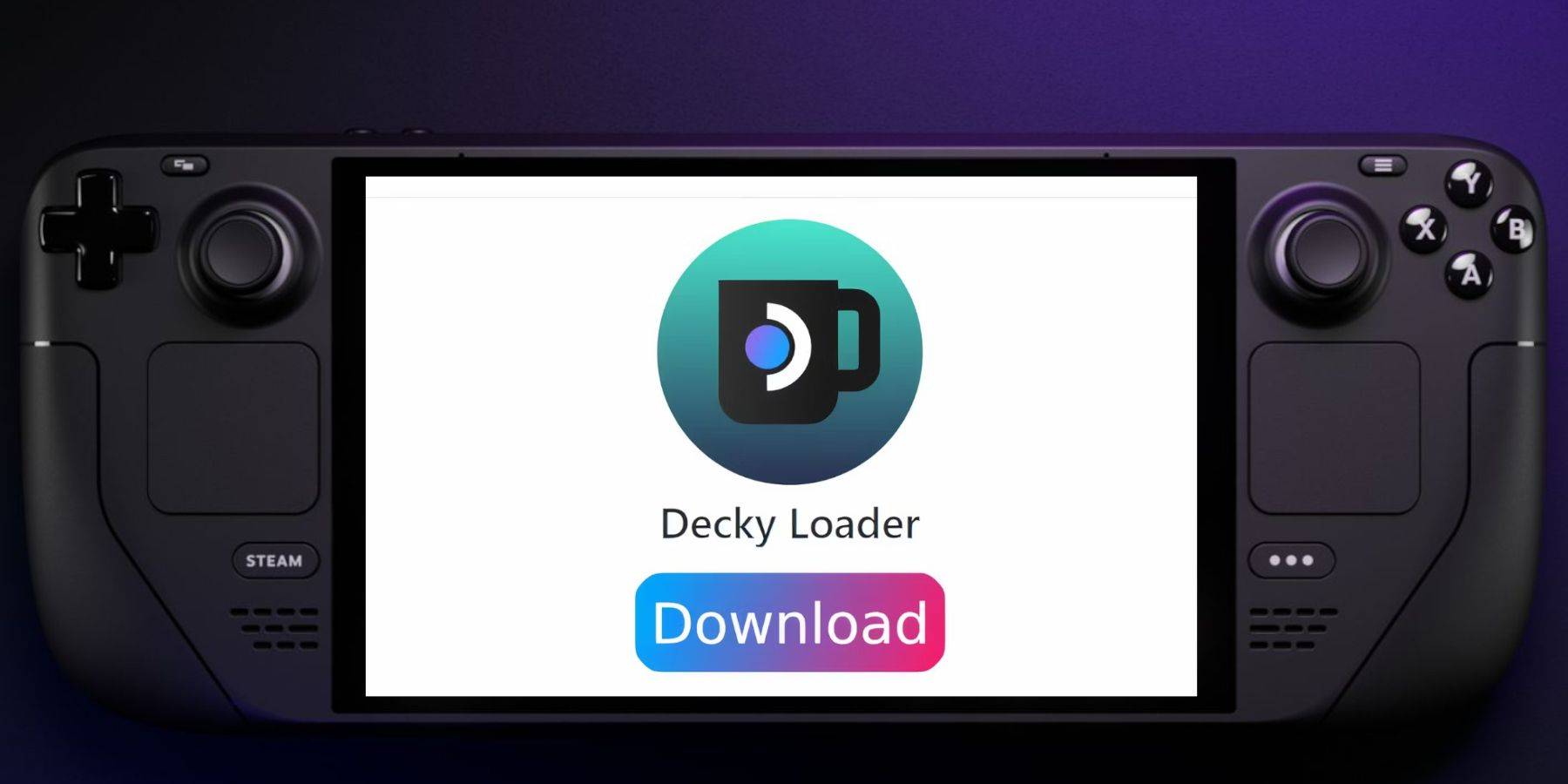 Elektrikli Araçları çalıştırmak, SMT'yi ayarlamak ve Sega CD gibi retro konsollara benzer performans elde etmek için EmuDeck geliştiricileri ayrıca Decky Loader uygulamasını yüklemenizi önerir. Bunu yapmak için aşağıdaki adımları izleyin.
Elektrikli Araçları çalıştırmak, SMT'yi ayarlamak ve Sega CD gibi retro konsollara benzer performans elde etmek için EmuDeck geliştiricileri ayrıca Decky Loader uygulamasını yüklemenizi önerir. Bunu yapmak için aşağıdaki adımları izleyin.
- Gezinmeyi basitleştirmek istiyorsanız bir klavye ve fare bağlayın.
- Oyun modundaysanız Steam düğmesine basın, açın ve masaüstü moduna geçin.
- Tarayıcıyı Discovery Store'dan indirin ve masaüstü modunda başlatın.
- Tercih ettiğiniz tarayıcıda GitHub Decky Loader sayfasına gidin.
- İndirmeye başlamak için büyük indirme simgesini bulun ve üzerine tıklayın.
- İndirme işlemi tamamlandıktan sonra başlatıcıya çift tıklayın ve "Önerilen Kurulum"u seçin.
- Kurulum tamamlandıktan sonra Steam Deck'i oyun modunda yeniden başlatın.
Elektrikli Aletleri Kurun
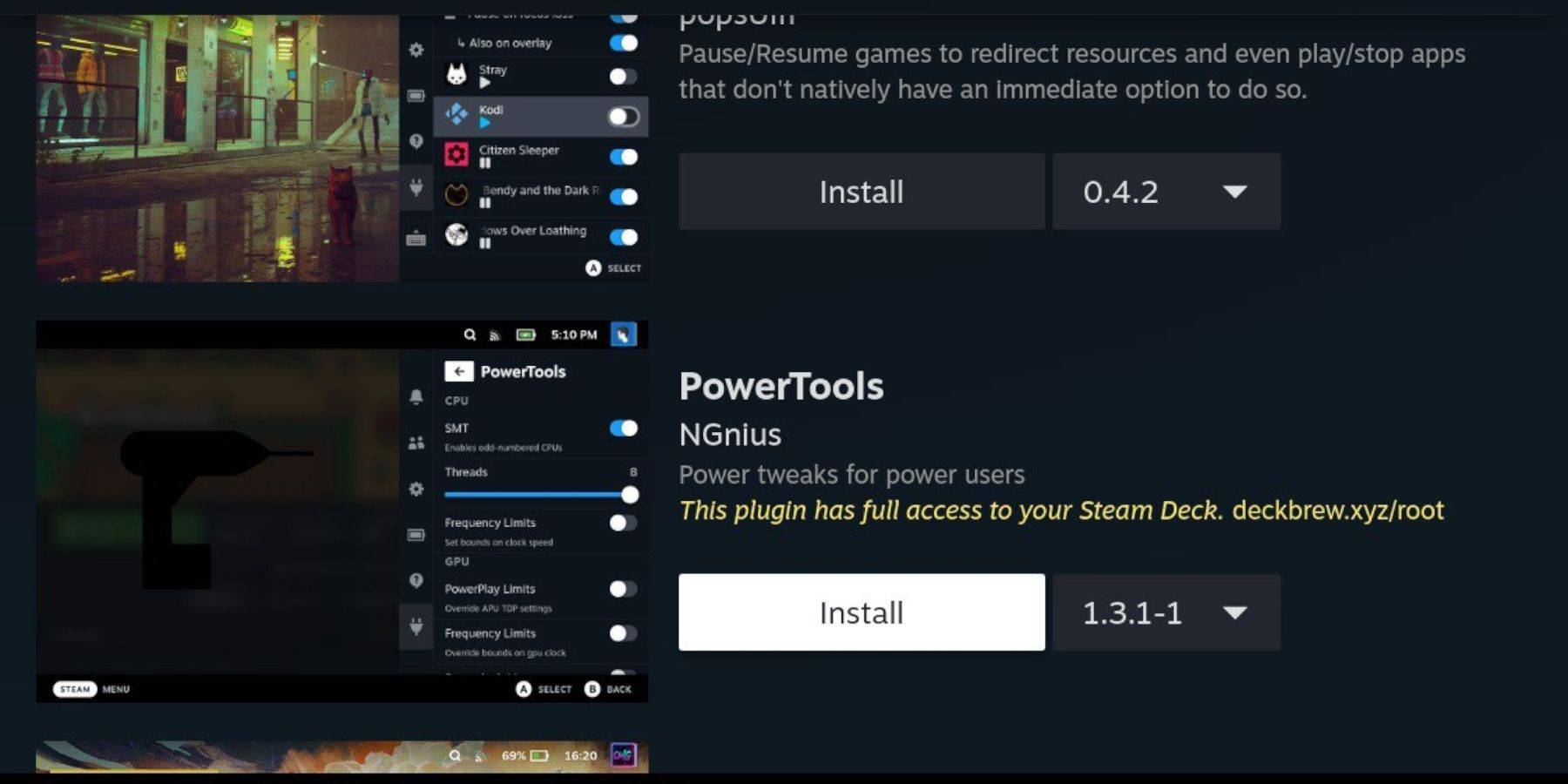 DeckyLoader uygulamasını yükledikten sonra PowerTools'u yüklemek için Decky Loader programını kullanın. Kurulumu tamamlamak için aşağıdaki adımları izleyin.
DeckyLoader uygulamasını yükledikten sonra PowerTools'u yüklemek için Decky Loader programını kullanın. Kurulumu tamamlamak için aşağıdaki adımları izleyin.
- Sağ izleme dörtgeninin altındaki Hızlı Erişim Menüsü (QAM) düğmesine basın ve Oyun Moduna girmek için buna basın.
- QAM'in alt kısmındaki yeni eklenti simgesini açın.
- Decky Loader menüsünün üst kısmındaki mağaza simgesini seçin.
- Decky Mağazasında Elektrikli El Aletleri eklentisini bulun ve yükleyin.
Elektrikli Aletler için En İyi Simülasyon Ayarları
- Steam düğmesine basın, kütüphaneyi açın, Koleksiyon altındaki Sega CD sekmesine gidin ve Sega CD oyununu başlatın.
- QAM düğmesine, Decky Loader'a basın ve Elektrikli El Aletleri menüsünü seçin.
- SMT'yi kapatın.
- Dişlileri 4'e ayarlayın.
- Önce QAM butonuna basın ve ardından küçük pil simgesini seçerek performans menüsünü açın.
- Gelişmiş görünümü etkinleştirin.
- Ardından manuel GPU saat kontrolünü açın.
- GPU saat frekansını 1200'e yükseltin.
- Sonra, bu ayarları tek tek oyunlara kaydetmek için "Oyun Profili Başına" seçeneğini seçin.
Steam Deck, Decky Loader'ı düzeltecek şekilde güncellendi
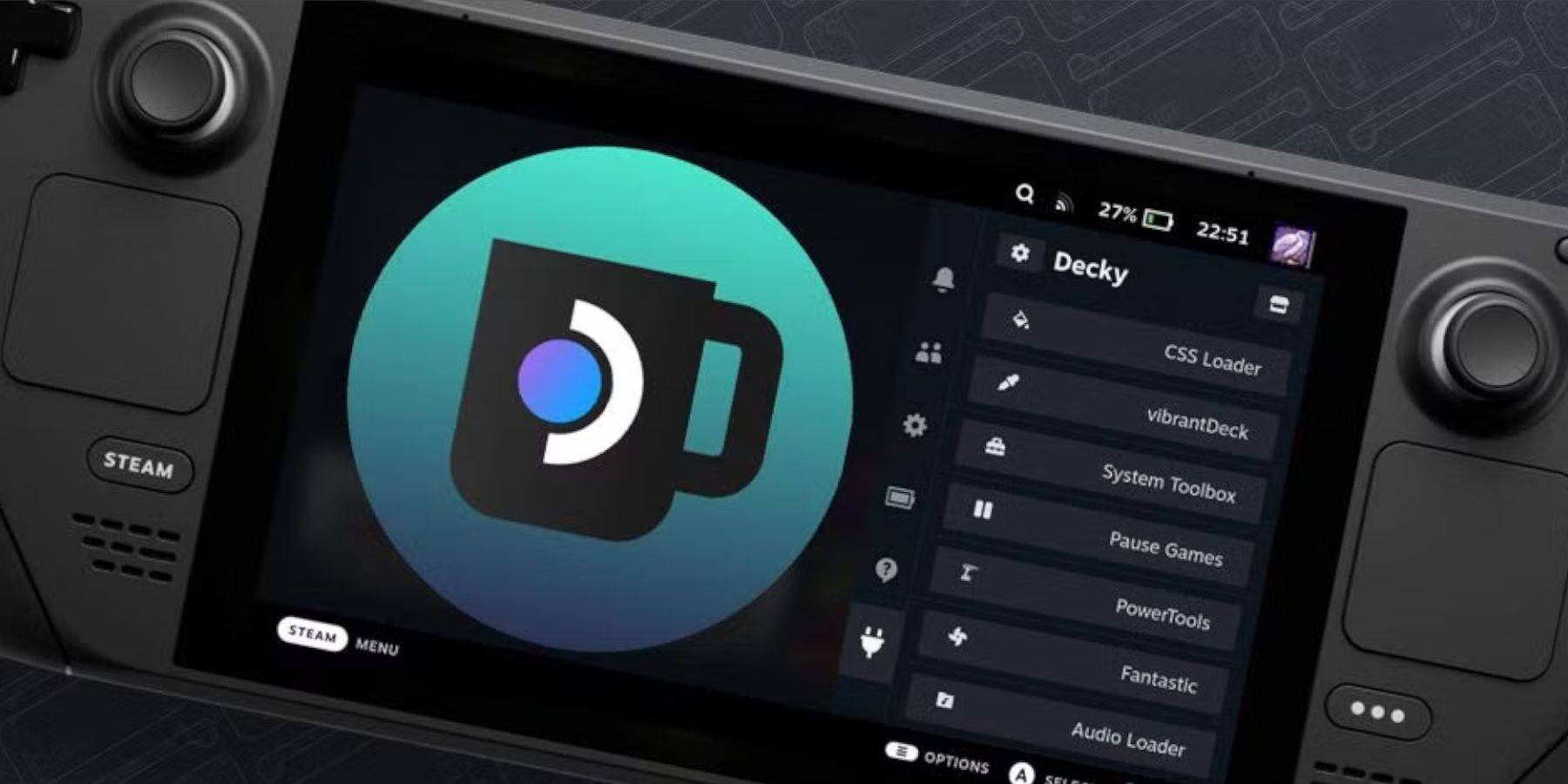 Büyük bir Steam Deck güncellemesi nedeniyle Decky Loader uygulaması QAM'inizden kaldırılabilir. Geri yüklemek için aşağıdaki adımları izleyin.
Büyük bir Steam Deck güncellemesi nedeniyle Decky Loader uygulaması QAM'inizden kaldırılabilir. Geri yüklemek için aşağıdaki adımları izleyin.
- Açmak için Steam düğmesine basın, ardından hâlâ oyun modundaysanız masaüstü modunu seçin.
- Masaüstü modunda, Steam Deck yeniden başlatıldığında tarayıcıyı başlatın.
- Decky Loader GitHub sayfasına gidin ve indirme simgesine tıklayın.
- "Yürüt"ü seçin ve "Aç" seçeneğinden kaçının.
- İstem üzerine sudo şifrenizi girin.
- Yeni bir sudo şifresi oluşturmak için ekrandaki talimatları izleyin (henüz yapmadıysanız). Unutulmaz bir şifre seçin ve gelecekteki kurulumlar için bunu bir yere yazın.
- Kurulum tamamlandıktan sonra Steam Deck'i kapatın ve oyun modunda yeniden başlatın.
- QAM düğmesine bastığınızda ayarlarınız ve eklentileriniz Decky Loader uygulamanızdaki önceki durumuna geri yüklenecektir.
En sevdiğiniz Sega CD oyunlarını oynamak için EmuDeck'i Steam Deck'inize kurmanız ve çalıştırmanız için ihtiyacınız olan her şey bu.
-
1

Stardew Valley: Büyüler ve Silah Dövmesi İçin Tam Bir Kılavuz
Jan 07,2025
-
2

Roblox UGC Sınırlı Kodları Ocak 2025'te Açıklandı
Jan 06,2025
-
3

Pokémon TCG Pocket: Sorun Giderme Hatası 102 Çözüldü
Jan 08,2025
-
4

Blood Strike - Tüm Çalışma Kodlarını Kullanma Ocak 2025
Jan 08,2025
-
5
![ROBLOX FORSENEN KARAKTER LİSTESİ [Güncellenmiş] (2025)](https://imgs.ksjha.com/uploads/18/17380116246797f3e8a8a39.jpg)
ROBLOX FORSENEN KARAKTER LİSTESİ [Güncellenmiş] (2025)
Mar 17,2025
-
6

Blue Archive Siber Yeni Yıl Mart Etkinliğini Açıkladı
Dec 19,2024
-
7

Siber Görev: Android'de Büyüleyici Kart Savaşlarına Katılın
Dec 19,2024
-
8

Roblox: RIVALS Kodları (Ocak 2025)
Jan 07,2025
-
9

Bart Bonte, Oynadığınız Yerde Yeni Bir Bulmaca Sunuyor Mister Antonio Bir Kedi 'İçin' Getirin!
Dec 18,2024
-
10

Kızlar FrontLine 2: Exilium Yakında Başlıyor
Dec 26,2024
-
İndirmek

A Simple Life with My Unobtrusive Sister
Gündelik / 392.30M
Güncelleme: Mar 27,2025
-
İndirmek

Random fap scene
Gündelik / 20.10M
Güncelleme: Dec 26,2024
-
İndirmek
![Corrupting the Universe [v3.0]](https://imgs.ksjha.com/uploads/66/1719514653667db61d741e9.jpg)
Corrupting the Universe [v3.0]
Gündelik / 486.00M
Güncelleme: Dec 17,2024
-
4
Ben 10 A day with Gwen
-
5
A Wife And Mother
-
6
Permit Deny
-
7
Arceus X script
-
8
Cute Reapers in my Room Android
-
9
Oniga Town of the Dead
-
10
Utouto Suyasuya